L'établissement se compose de la suite de mesures:
- Générer un certificat avec des clés publiques et privées dans le navigateur Web
- Exportation du certificat vers un fichier
- Importation de certificat dans Thunderbird
- Configuration du certificat dans Thunderbird
Sur le Wiki de Thunderbird, trouver l'explication technique plus importante de courrier cryptage et-signierung à l'aide de S/MIME..
1 Production d'un certificat
Certificats peuvent être constituée de deux parties: la clé publique et une clé privée. À la signature. (et indirectement également pour chiffrer) avez-vous besoin un certificat de clé publique et privée. La clé privée est le secret, Elle est utilisée pour décrypter et de signature numérique. La clé publique utilisée pour crypter et pour vérifier la signature numérique.
À des fins privées, on peut facilement en ligne à www.TrustCenter.de une telle attestation peut être de. La délivrance du certificat dans les étapes suivantes se faite sur la page Web liée:
1. Remplissez les formulaires Web nécessaires et la génération de paire de clés
2. Vérification de l'adresse de Courriel
3. Installation de la partie publique du certificat dans le navigateur Web
1.1 Remplissez les formulaires Web nécessaires et la génération de paire de clés
Pour la création du certificat nécessaire, il remplit le formulaire http://www.TrustCenter.de/Products/tc_internet_id.htm De:
Sélectionnez la longueur de la clé plus longue (la fenêtre suivante semble différente sur les autres navigateurs Web - il suffit de suivre les instructions, Ils apparaissent). Dans n'importe quel navigateur, appuyez sur « Créer la paire de clés » enfin.
Le navigateur produit maintenant une clé privée publique et associée. La clé privée est stockée dans le navigateur et protégée contre tout accès non autorisé avec un mot de passe pour être décerné par vous:
La clé publique a été envoyée à Trustcenter.de, alors qu'il signe la clé publique, magasins et si nécessaire d'autre est disponible. Cette trustcenter.de requiert la saisie des données personnelles et le consentement aux termes et conditions et le stockage des données encore:
La clé privée du certificat généré dans le navigateur a été sauvée par le processus ci-dessus, Alors que la partie publique du certificat sur trustcenter.de a été transférée.. Le service signe numériquement la partie publique du certificat. Ensuite, il est possible de cette partie publique du certificat (avec la signature du trustcenter.de) Téléchargez et de fusionner avec la partie privée.
La plupart des navigateurs montrent un certificat dans le gestionnaire de certificats, le seul de la partie privée n'est pas sur. De toute façon, nous voulons rassembler le privé et la partie publique. Pour ce faire doit la partie publique du certificat être téléchargée et installée dans le même navigateur, dans lequel la partie privée est déjà installée.
1.2 Vérifier l'adresse de Courriel
Avant toutefois, trustcenter.de signe la partie publique de la clé., Il vérifie l'adresse de Courriel. À cette fin, j'ai à env.. 2,5 Recevez un courriel approprié d'heures certificate@trustcenter.de (C'est probablement dans la plupart des cas, en quelques minutes. Je pense, que mon fournisseur de courriel est responsable de la livraison tardive). Cliquez simplement sur le lien de confirmation dans le courriel.:
et d'envoyer le mail de confirmation, dans laquelle on accorde une attention sur le lien dans les clics de courriel et, que
- est utilisé lors de l'envoi du courrier pour le compte de messagerie correcte.
- est vide, sauf pour le suivi de la poste numéro, en particulier la gaufre est supprimée:
Ainsi, l'adresse de courriel est vérifiée et vous pouvez obtenir la partie publique du certificat signé par le Centre de la fiducie.
1.3 Installation de la partie publique du certificat dans le navigateur.
Peu de temps après l'envoi du message pour obtenir un courriel supplémentaire avec un lien, Il permet l'installation du certificat dans le navigateur.:
Le certificat consistant à clés publiques et privées se trouve maintenant dans le navigateur. Pour une utilisation avec Thunderbird, il doit maintenant être exporté à partir du navigateur.
2 Exportation du certificat depuis le navigateur vers un fichier
L'exportation de certificat et la clé privée est la suivante par exemple du navigateur Opera 11 et FireFox 3 voir.
2.1 Opera 11
Dans Opera 11 Il va comme: Appuyez sur F12-strg, Allez à l'onglet « Avancé » et choisissez dans la zone de liste à gauche « Sécurité »
Sélectionnez un répertoire et un nom., en vertu de laquelle vous souhaitez stocker votre certificat avec la clé privée. Comme le nom, je vous recommande « Certificat avec la clé privée de trustcenter.de pour l'adresse de Courriel », Lorsque vous remplacez « Adresse Email » avec votre adresse de Courriel.
Sélectionnez un type de fichier « PKCS » #12 (privé-clé.):
Maintenant, veuillez taper le mot de passe, que vous avez placé au-dessus, deux fois - la boîte de dialogue suivante semble donc similaire aux deux fois de suite (une fois, pour libérer la partie privée du certificat, et une fois, pour protéger le fichier exporté avec le mot de passe):
2.1 FireFox 3
Dans FireFox 3 Il est très similaire à: Menu « Outils », Dans le menu « Réglages », puis sélectionnez l'onglet « Avancé » et le sous-onglet « Cryptage »:
Cliquez sur « Certificats View » et sélectionnez l'onglet « Certificats personnels ». Dans la boîte de dialogue qui apparaît, sélectionnez le certificat et cliquez sur le bouton « export ».
Maintenant doit importer ce certificat dans Thunderbird.
3 Importation de certificat dans Thunderbird
L'importation de certificat est dans le menu « Outils » (Linux dans le menu « Editer ») et l'élément de menu « Paramètres ». Cliquez sur l'onglet « Avancé » et cliquez sur l'onglet sub « Certificats ». Il y a un bouton « Certificats », Presse le, pour importer votre certificat.:
Maintenant, choisissez l'onglet « Vos certificats » et cliquez sur « Importieren… »
Dialogue de sélection de fichier qui apparaît, sélectionnez le certificat stocké ci-dessus du fichier et entrez le mot de passe de transport pour le certificat avec la clé privée.
4 Configuration du certificat dans Thunderbird
Maintenant on doit attribuer uniquement la clé pour le compte de Courriel, à laquelle il appartient:
Dans Thunderbird, cliquez sur le menu « Outils » et choisir l'élément de menu « Paramètres de compte ». Sélectionnez connexe « sécurité S/MIME » dans la liste de gauche pour le compte de la droite.
Puis appuyez sur les deux boutons « sélectionner » et sélectionnez le certificat:
Le programme d'installation est maintenant complète. Vous pouvez envoyer des messages chiffrés à l'aide de S/MIME et recevoir.

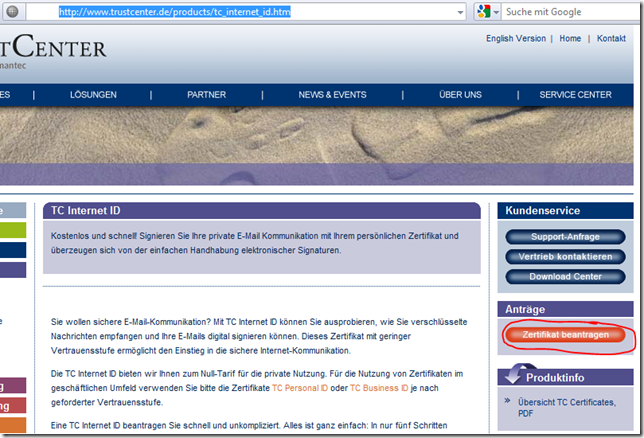
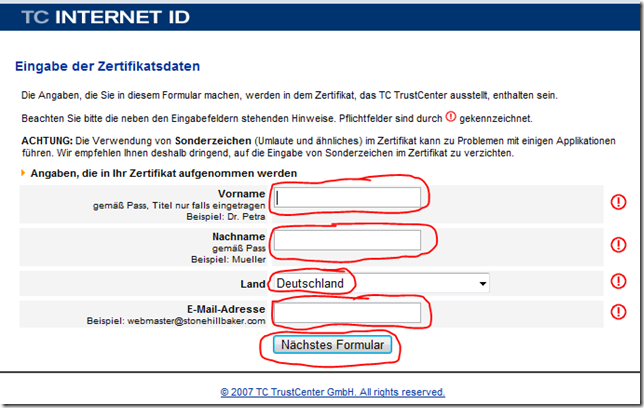

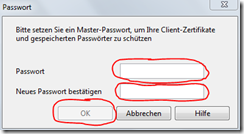
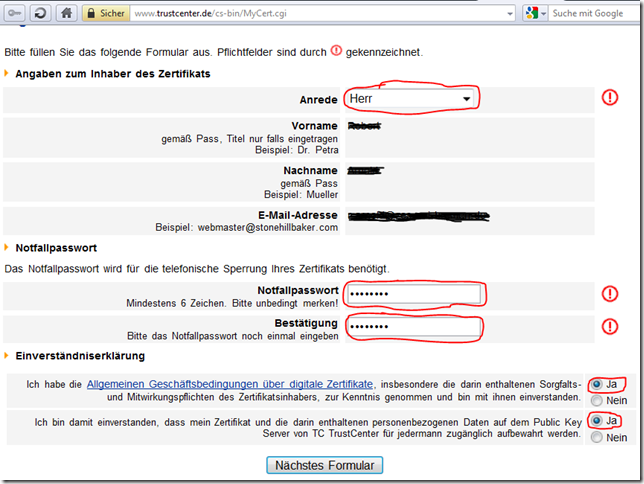
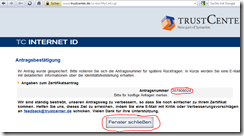
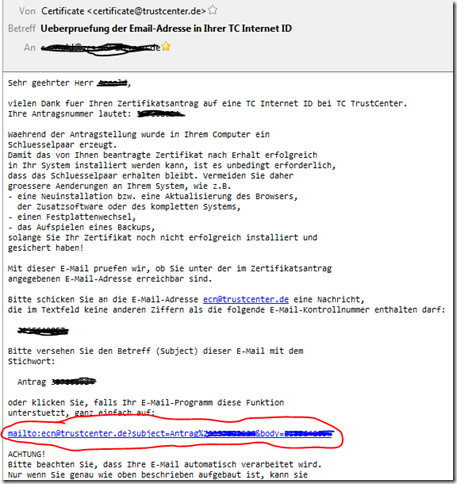
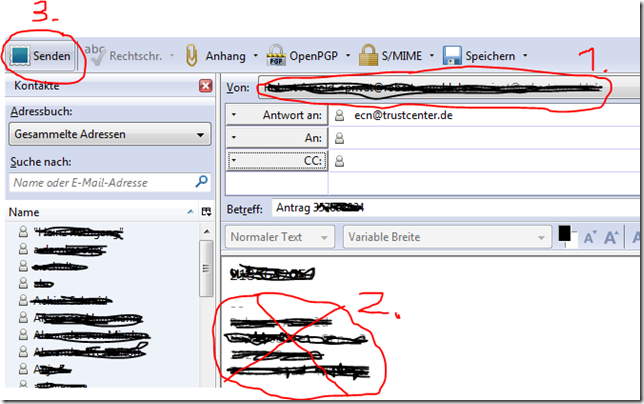
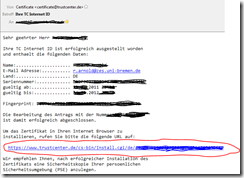
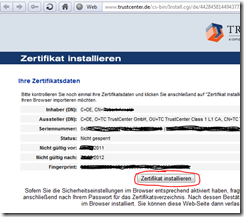
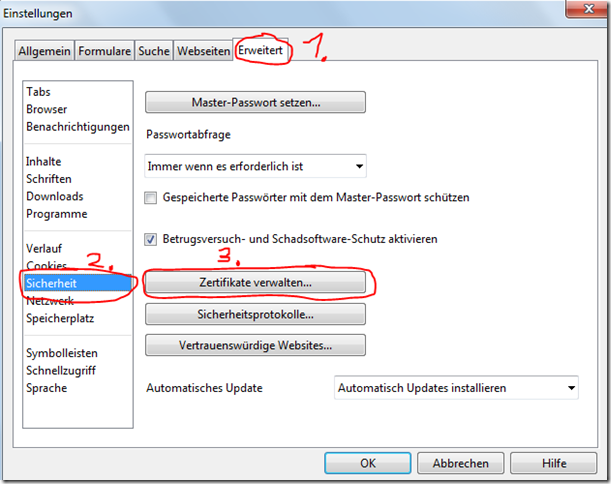
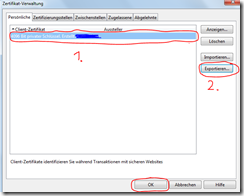
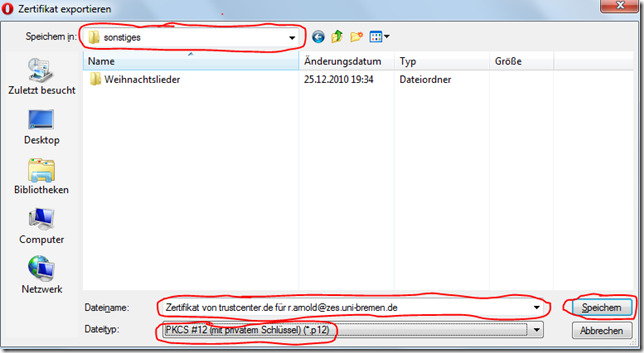
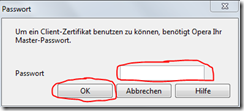
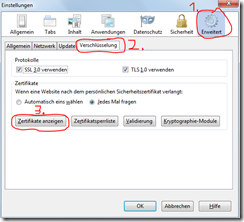

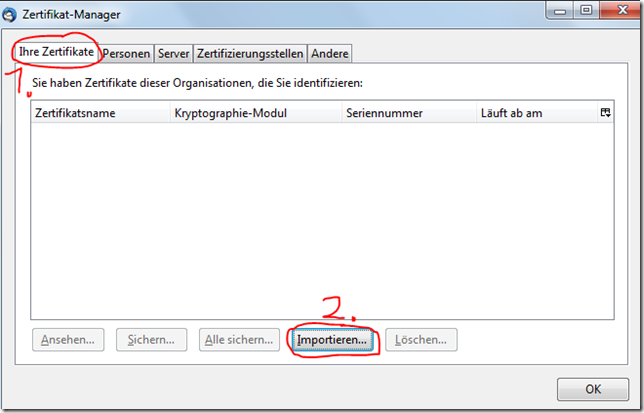
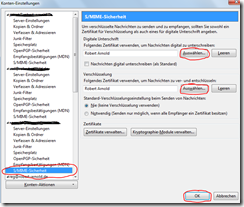
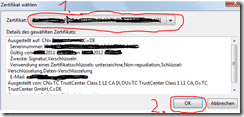
J'avais toujours été un plugin utilisé, à signer avec la messagerie Thunderbird. Le guide est génial. Merci (Flattr goes out to you).
Salutation
SE